手把手为您win8系统安装联想lj1900打印机的步骤??
很多对电脑不熟悉的朋友不知道win8系统安装联想lj1900打印机进的问题如何解决,虽然win8系统安装联想lj1900打印机的少许解决办法,所以小编就给大家准备了win8系统安装联想lj1900打印机的情况实在太难了,只需要按照;1、先下载好联想lj1900打印机驱动,找到后右击解压,注意不要双击打开下载后的文件,要解压; 2、打开解压的目录,找到“oEMsETUp.inF”右击选择“安装”;的方法即可解决,接下来小编就给大家带来win8系统安装联想lj1900打印机的具体解决流程。
具体如下:
1、先下载好联想lj1900打印机驱动,找到后右击解压,注意不要双击打开下载后的文件,要解压;
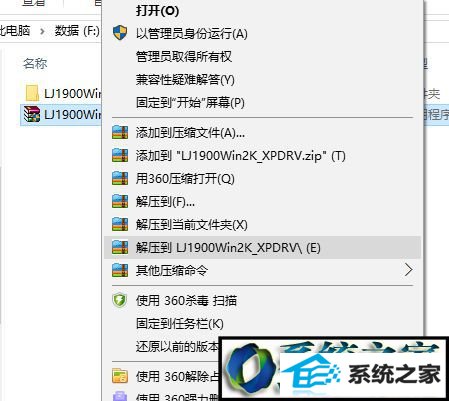
2、打开解压的目录,找到“oEMsETUp.inF”右击选择“安装”;
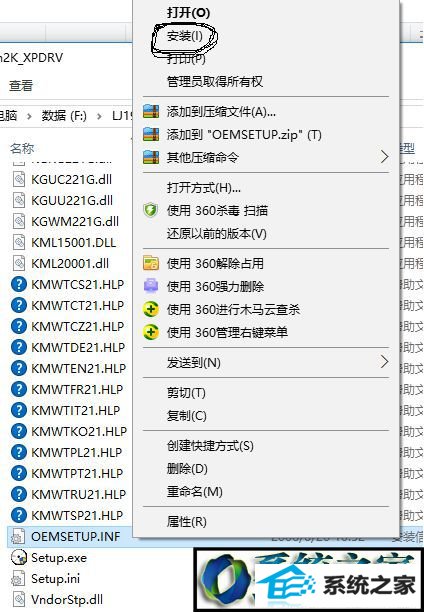
3、安装完后就oK了,是不是太简单了,我也想不透,为什么安装不行,但是这样就装上了;
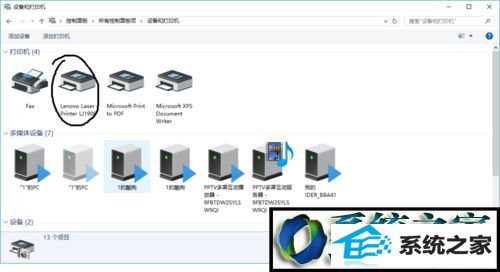
4、专门打了一张试试,一切oK。
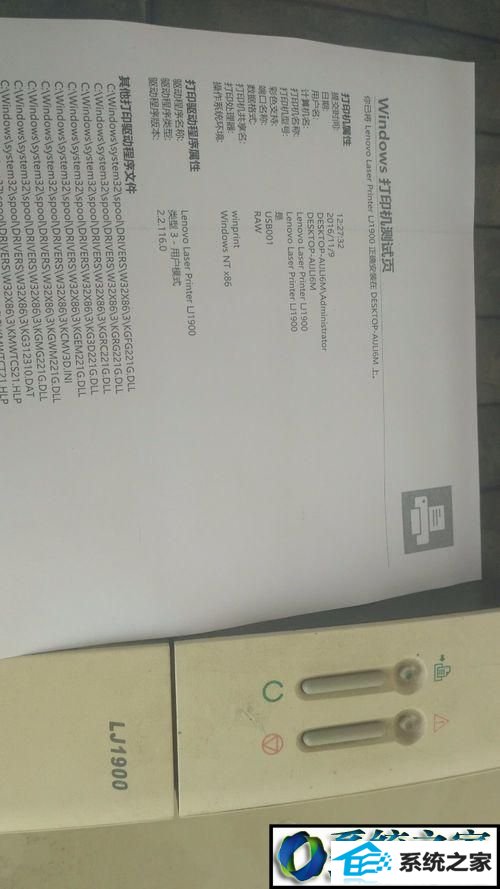
注意:
不要双击打开下载后的文件,要解压。
不要双击“oEMsETUp.inF”,要右击选择“安装”
windows8系统安装联想lj1900打印机教程就分享到这里了。想要在电脑中使用联想lj1900打印机的windows8用户,可以跟着小编的步骤操作一遍!
